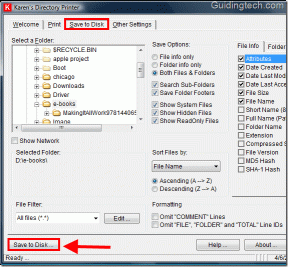Åtgärda zoomfelkod 10004 – TechCult
Miscellanea / / May 04, 2023
Är du frustrerad över Zoom felkod 10004 på skrivbordet? Zoomfel uppstår vanligtvis när Zoom-klientens automatiska uppdatering misslyckas på macOS PC. Det kan hämma ditt arbete eller personliga samtal genom att glitcha eller hoppa mellan. Därför kommer vi idag att lära oss hur man fixar det.

Innehållsförteckning
Hur man åtgärdar zoomfelkod 10004
Zoom har blivit ett oumbärligt verktyg för virtuella möten och onlinesamarbete. Men att stöta på en felkod 10004 kan vara frustrerande och störa ditt arbetsflöde. Men oroa dig inte, eftersom vi har dig täckt. I den här artikeln går vi igenom stegen för att åtgärda felet och utforskar vad som är Zoom-felkod 10004.
Snabbt svar
Försök att installera om Zoom-klienten för att åtgärda felet. Följ dessa steg för att göra det:
1. Avinstallera först appen.
2. Ladda sedan ner Zoomuppstart fil från den officiella nedladdningssidan.
3. Kör installationsfilen och följ instruktionerna på skärmen för att installera appen.
4. Starta slutligen Zoom och logga in på ditt Zoom-konto.
Vad är Zoom Error Code 10004?
Zoom-uppdateringsfelkoden 10004 är ett problem som har identifierats vara relaterat till uppdateringsproblem i Zoom-klienten. Detta fel kan uppstå under Zoom-samtal och resulterar ofta i svårigheter att komma åt Zoom-möten. I huvudsak orsakas felet när Zoom-klienten inte kan utföra en automatisk uppdatering.
När användare stöter på Zoom-uppdateringsfelkoden 10004 kan det vara ganska frustrerande, särskilt när de är mitt uppe i ett viktigt Zoom-samtal. Detta fel kan orsaka störningar i deras arbetsflöde och göra det svårt för dem att fortsätta med sina möten, vilket resulterar i förlorad tid och produktivitet.
Orsaker till zoomfelkod 10004
- Internetanslutningsproblem
- Appar som körs i bakgrunden
- Föråldrad version
- Windows brandvägg
- Korrupta installationsfiler
Zoomfelkod 10004 kan vara frustrerande, men lyckligtvis finns det flera sätt att fixa det. Här är några lösningar som du kan prova:
Notera: Vi har visat stegen för Windows som ett exempel. Om du står inför felet på din Mac, använd sedan metoderna i enlighet med MacOS.
Metod 1: Felsök Internetanslutning
En av de primära orsakerna till Zoom felkod 10004 är en instabil eller långsam internetanslutning. Därför är det första steget för att åtgärda felet att kontrollera din internetanslutning. Försök att flytta närmare din Wi-Fi-router eller anslut din dator direkt till ditt modem med en Ethernet-kabel. Du kan följa denna guide på hur man felsöker problem med nätverksanslutning på Windows 10 att göra detsamma.

Metod 2: Inaktivera bakgrundsappar
En annan vanlig orsak till Zoom-felkoden 10004 är bakgrundsapplikationer som stör Zooms anslutning. Du kan inaktivera onödiga bakgrundsappar. För detta kan du kolla in den här guiden på hur man avslutar uppgiften i Windows 10 att göra detsamma.

Läs också:Åtgärda låga systemresurser fel
Metod 3: Uppdatera Zoom-appen manuellt
En föråldrad version av Zoom kan orsaka kompatibilitetsproblem och leda till felet. Du kan följa stegen nedan för att uppdatera Zoom.
1. Öppna Zoom app.
2. Klicka på Profilikon i det övre högra hörnet.

3. Klicka på Sök efter uppdateringar.
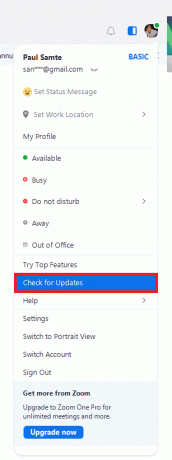
Metod 4: Tillåt zooma genom brandväggen
Om din Windows-brandvägg blockerar Zooms åtkomst till internet måste du tillåta Zoom genom brandväggen. För att göra det, läs vår guide på hur man tillåter och blockerar appar via Windows-brandväggen.

Metod 5: Installera om Zoom-appen
Korrupta eller skadade installationsfiler kan orsaka Zoom-felkoden 10004. Att avinstallera och installera om Zoom kan åtgärda det här problemet. Du kan följa stegen nedan för att göra detta.
1. Slå Windows-nyckel, typ Kontrollpanel, och klicka på Öppen.

2. Uppsättning Visa efter > Stora ikoner, klicka sedan på Program och funktioner alternativ från listan.
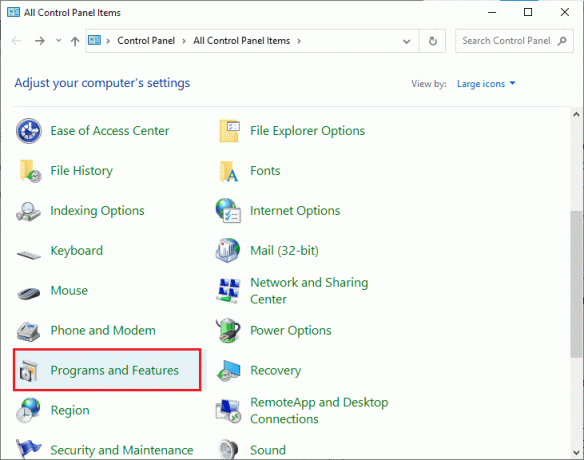
3. Välj Zoom i programlistan och klicka sedan på Avinstallera.

4. Om du uppmanas Är du säker på att du vill avinstallera Zoom, klick Ja.
5. Ladda ner Zoom från officiell hemsida och installera.

Läs också:Åtgärda zoomfelkod 300
Metod 6: Kontakta Zoom Support
Om ingen av ovanstående metoder löser problemet kan du kontakta Zoomstöd för assistens. De har ett team av tekniska experter som kan hjälpa dig att felsöka och åtgärda felet.

De Zoom felkod 10004 kan vara en mindre hicka totalt sett. Men genom att följa felsökningsstegen som beskrivs i den här artikeln kan du enkelt åtgärda problemet och återgå till kontakter med kollegor, vänner och familjemedlemmar. Om du har andra frågor eller förslag kan du dela dem i kommentarsfältet nedan.
Elon är en teknisk skribent på TechCult. Han har skrivit instruktionsguider i cirka 6 år nu och har täckt många ämnen. Han älskar att ta upp ämnen relaterade till Windows, Android och de senaste tricken och tipsen.